Beliebte Bildschirmaufnahme-Tipps
- Wie man ganz einfach ein YouTube-Video auf seinem Telefon aufnimmt
- Wie man einen Live-Stream auf dem PC, Mac, iPhone aufnimmt…
- Wie man Live-Streaming-Video auf dem Laptop aufzeichnet: 3 einfache Methoden
- 4 Tipps zum kostenlosen Aufnehmen von Streaming-Videos
- Wie man Streaming-TV auf dem PC auf 4 Arten aufnimmt
Schnelle Antwort:
Sie können einen Livestream auf Ihrem iPhone mit der integrierten Bildschirmaufzeichnungsfunktion, einer Drittanbieter-Bildschirmaufzeichnungs-App für iOS oder mithilfe eines Computers aufzeichnen.
Das Aufzeichnen des Bildschirms auf einem iPhone ist einfach, da sowohl eingebaute Bildschirmaufzeichnungsoptionen als auch Tools von Drittanbietern verfügbar sind. Dies gilt auch für das Aufzeichnen eines Live-Streams. Wenn Sie lernen möchten, wie Sie einen Live-Stream auf dem iPhone aufzeichnen können, verweisen Sie auf diesen Leitfaden, und Sie werden entdecken, wie Sie dies kostenlos tun können.
Inhaltsverzeichnis
Wie man einen Live-Stream auf dem iPhone kostenlos aufzeichnet
Die einfachste und kostenfreie Lösung, um einen Live-Stream auf dem iPhone aufzunehmen, besteht darin, den integrierten Bildschirmrekorder auf Ihrem iPhone zu verwenden. Diese App ist hilfreich, egal ob Sie einen YouTube-Live-Stream oder etwas anderes aufnehmen möchten.
Bevor du beginnst, solltest du den Bildschirmrekorder zum Kontrollzentrum deines iPhones hinzufügen, damit du leicht darauf zugreifen kannst.
Um einen Bildschirmrekorder auf dem iPhone hinzuzufügen:
Schritt 1. Gehe zu Einstellungen und scrolle nach unten, um Steuerzentrale auszuwählen.
Schritt 2. Tippen Sie auf das Plus-Symbol neben Bildschirmaufnahme.
Wenn Sie bereit sind, befolgen Sie die folgenden Schritte, um einen Livestream auf dem iPhone aufzunehmen:
Schritt 1. Wischen Sie von oben rechts auf Ihrem Bildschirm nach unten, um das Control Center zu öffnen.
Schritt 2. Tippen Sie auf das graue Aufnehmen-Symbol und warten Sie auf den 3-Sekunden-Countdown.
Schritt 3. Um die Aufnahme zu stoppen, tippen Sie auf die Aufnahmeleiste und klicken Sie auf Stop.

Wenn Sie das nächste Mal einen Live-Stream auf dem PC aufnehmen möchten, gibt es auch eine integrierte App, die Ihnen hilft, nämlich die Xbox Game Bar.
Wie man einen YouTube-Live-Stream auf dem iPhone aufzeichnet
Wenn Sie die erste Methode befolgen können, um einen YouTube-Livestream auf Ihrem iPhone aufzuzeichnen, aber wenn Sie mehr Bildschirmaufzeichnungsfunktionen wünschen, sollten Sie einen Drittanbieter-Bildschirmrekorder wie Record it Screen Recorder in Betracht ziehen.
Diese App ermöglicht es Ihnen, Apps, Spiele, Video-Tutorials und mehr aufzunehmen, was es Ihnen bequem macht, einen YouTube-Livestream auf Ihrem iPhone zu erfassen. Darüber hinaus können Sie FaceCam-Reaktionen zu Ihrer Aufnahme hinzufügen. Am wichtigsten ist, dass sie auch als Videobearbeitungsprogramm fungiert, das es Ihnen ermöglicht, Ihr Video zu kürzen, Filter hinzuzufügen und mehr. Zusammenfassend: Wenn Sie fortgeschrittenere Bildschirmaufzeichnungsfunktionen benötigen, wird die Verwendung eines professionellen Bildschirmrecordings für das iPhone notwendig.
Um einen YouTube-Livestream auf dem iPhone aufzuzeichnen:
Schritt 1. Laden Sie Record it Screen Recorder aus dem App Store auf Ihr iPhone herunter und installieren Sie es.
Schritt 2. Bereiten Sie den Livestream für die Aufzeichnung vor.
Schritt 3. Öffnen Sie Record it und tippen Sie auf die Aufnahme-Schaltfläche, um mit der Live-Stream-Aufzeichnung zu beginnen.
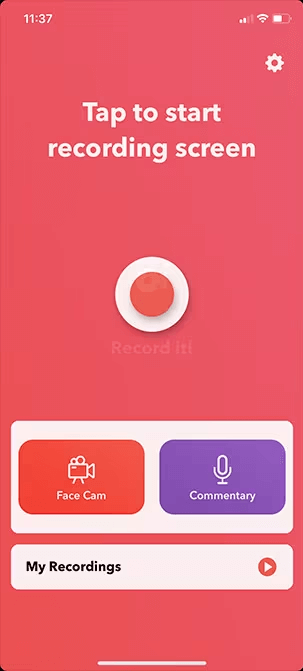
Wie man einen Live-Stream auf dem iPhone über einen Computer aufzeichnet
Die letzte Methode ist eine machbare, aber nicht empfohlene Lösung zum Aufnehmen eines Streaming-Videos auf Ihrem iPhone. Bei dieser Methode wird Ihr iPhone auf einen Computer gespiegelt und dann ein Bildschirmrekorder wie SurFlex Screen Recorder verwendet, um den Live-Stream aufzuzeichnen.
Dieser Bildschirmrekorder ermöglicht es Ihnen, einen ausgewählten Bereich und ein Fenster des Bildschirms aufzunehmen. Diese Funktionen sind hilfreich, um einen Livestream von Ihrem iPhone aufzuzeichnen. Laden Sie es auf Ihren Computer herunter und installieren Sie es, und befolgen Sie dann die untenstehenden Schritte.
Um einen Livestream auf dem iPhone über einen Computer aufzunehmen:
Schritt 1. Starten Sie SurFlex Screen Recorder und klicken Sie dann auf Einstellungen, um die Ausgabeoptionen anzupassen.

Schritt 2. Aktivieren Sie die Audioaufzeichnung und wählen Sie aus, um System Sound aufzuzeichnen.

Schritt 3. Je nach dem Video-Wiedergabefenster wählen Sie aus, ob Sie den gesamten Bildschirm oder einen ausgewählten Bereich aufzeichnen möchten.

Schritt 4. Wählen Sie den Aufnahmebereich aus und klicken Sie dann auf REC, um mit der Aufzeichnung des Livestreams zu beginnen.

Schritt 5. Nachdem Sie das gewünschte Video aufgenommen haben, klicken Sie auf Stop und überprüfen Sie das Video in der Popup-Video-Liste.

Zusammenfassung
Die oben genannten Methoden sind hilfreich, um verschiedene Inhalte auf Ihrem iPhone aufzuzeichnen. Egal, ob Sie einen YouTube-Livestream aufnehmen oder live auf Facebook aufzeichnen möchten, Sie können einen der bereitgestellten Tipps nutzen, um Ihr Ziel zu erreichen. Persönlich ist die Verwendung des integrierten Bildschirmrecordings des iPhones der bequemste und einfachste Weg, um dies umzusetzen.
Über den Autor
Verwandte Artikel
-
Wie kann man ein Facebook-Video auf jedem Gerät aufnehmen
Überprüfen Sie diese Anleitung und Sie erfahren, wie Sie Facebook-Videos auf Ihrem iPhone, Android-Gerät oder Computer mit bewährten Tipps aufnehmen können.
Myra Xian Aktualisiert am -
4 Möglichkeiten, Streaming-Video auf dem Mac aufzuzeichnen
Wenn Sie Streaming-Video auf Mac mit Audio aufnehmen möchten, lesen Sie diesen Leitfaden, um vier bewährte Methoden zu erhalten und eine davon auszuwählen, um sie anzuwenden.
Myra Xian Aktualisiert am -
Wie man MP4 auf Windows und Mac in 4 verschiedenen Wegen aufnimmt
Überprüfen Sie die MP4-Recorder-Apps oder -Dienste in diesem Leitfaden und wenden Sie diese an, um MP3 auf Ihrem Windows oder Mac einfach aufzunehmen.
Myra Xian Aktualisiert am

